Ich hatte letztens den Fall, dass ich in einem Artikel einer News-Seite zwischen den vielen internen Verlinkungen jenen Hyperlink ausmachen wollte, der zur externen Quelle führte. Dafür habe ich den Mauszeiger über die Links bewegt und musste feststellen: deren URLs werden gar nicht mehr am unteren Rand des Safari-Fensters angezeigt. Scheinbar hatte ich beim Herumspielen in den Einstellungen oder durch die versehentliche Eingabe einer Tastenkombination diese Anzeige ausgeblendet. Wenn auch bei euch die Link-URL in Safari nicht mehr angezeigt wird, dann findet ihr hier die Lösung dafür.
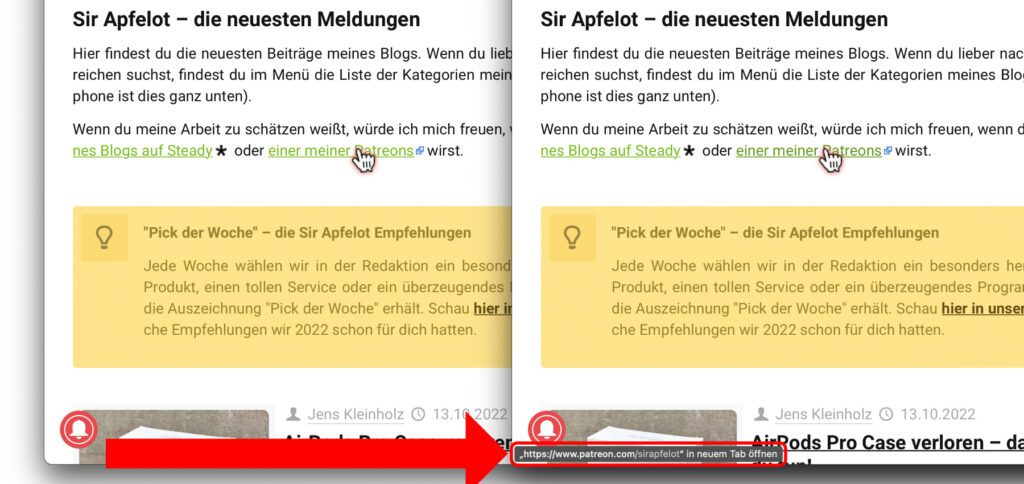
Kapitel in diesem Beitrag:
- 1 Linkziel in Safari anzeigen übers Menü
- 2 Link-URL in Safari anzeigen lassen über Tastenkombination
- 3 Ähnliche Beiträge
- 4 iPhone 6s und 2018er Mac mini jetzt auf der „Vintage“-Liste
- 5 Mac-Trick: Keine Spaces anzeigen, wenn Fenster an oberen Displayrand gezogen werden
- 6 Apple Intelligence am Mac: So findest du das digitale Handbuch!
- 7 Mac-Trick: Ordner automatisch Bilder in anderes Format konvertieren lassen
- 8 Apple Immersive Video Utility: Videos für die Vision Pro am Mac verwalten
- 9 Sprachmemos App: Automatische Transkripte jetzt auch auf Deutsch
- 10 Safari-Trick: Vorige Seite in zweitem Tab öffnen (und damit beide Seiten behalten)
- 11 Safari: Details zur Verbindungssicherheit nur noch übers Menü
Der erste Lösungsansatz für die verschwundene Linkziel-Anzeige im Safari-Browser am Apple Mac führt euch in die Menüleiste. Dort klickt ihr auf Darstellung und anschließend auf Statusleiste einblenden. Bewegt ihr den Mauszeiger anschließend über einen Link, erscheint am unteren Rand des Fensters die genaue Internetadresse, welche mit einem Klick auf die Verlinkung aufgerufen wird. Braucht ihr diese Info nicht dauerhaft, so könnt ihr über das Darstellung-Menü von Safari die Statusleiste auch wieder ausblenden. Auf dem folgenden Screenshot seht ihr noch einmal das Menü (Aufnahme aus macOS 12 Monterey mit Safari 16).
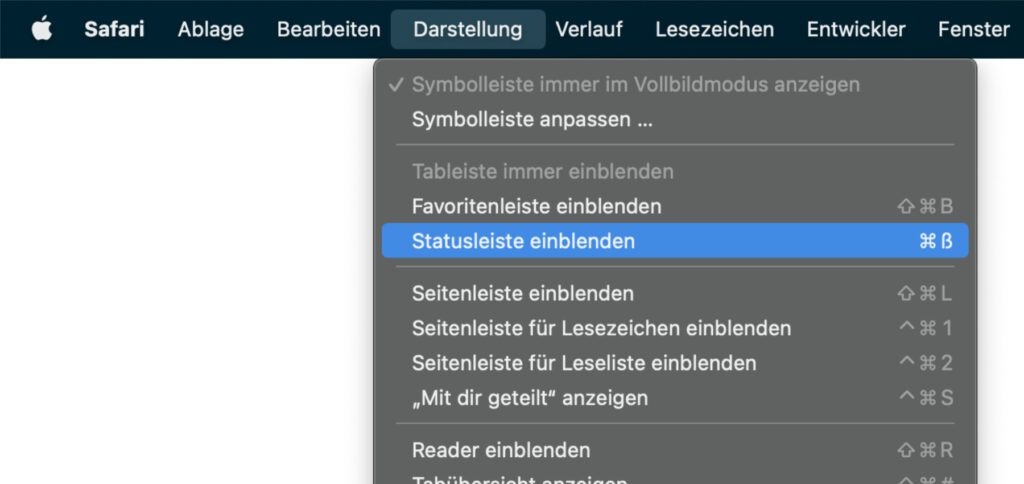
Link-URL in Safari anzeigen lassen über Tastenkombination
Wie ihr auf dem obigen Screenshot bereits sehen könnt, so gibt es auch eine Tastenkombination für die URL-Anzeige von Links in Safari. Um diese zu aktivieren und wieder die Internetadressen unten links anzeigen zu lassen, drückt ihr cmd + ß bzw. command + ß bzw. ⌘ + ß. Anschließend wird euch beim Hovern mit dem Mauszeiger über einem Link wieder dessen Ziel aufgezeigt. Abschalten könnt ihr die Funktion ebenfalls mit dem Shortcut von command-Taste und ß. Ich schätze mal, dass ich so die Funktion aus Versehen deaktiviert habe – weil ich eine Zoom-Stufe in Safari mit cmd + 0 zurücksetzen und statt der 0- die ß-Taste gedrückt habe :D
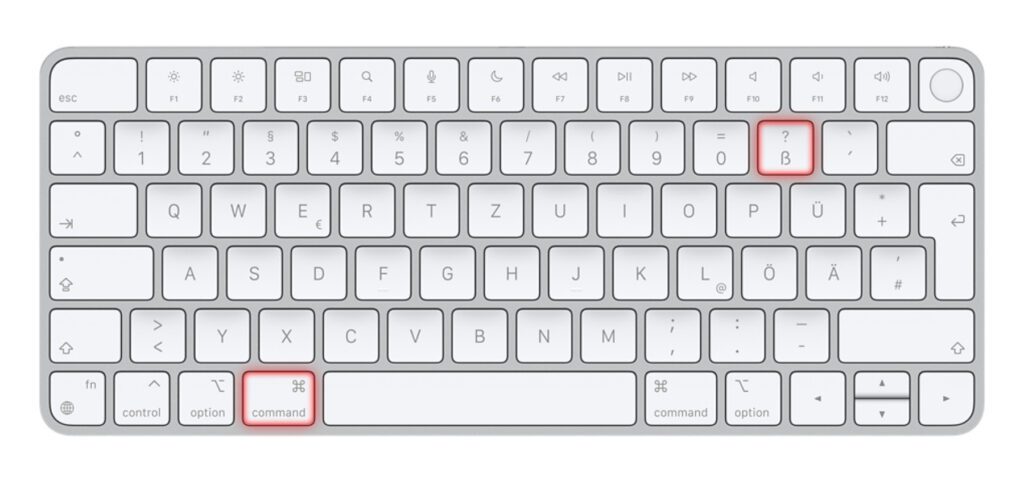
Ähnliche Beiträge
Johannes hat nach dem Abitur eine Ausbildung zum Wirtschaftsassistenten in der Fachrichtung Fremdsprachen absolviert. Danach hat er sich aber für das Recherchieren und Schreiben entschieden, woraus seine Selbstständigkeit hervorging. Seit mehreren Jahren arbeitet er nun u. a. für Sir Apfelot. Seine Artikel beinhalten Produktvorstellungen, News, Anleitungen, Videospiele, Konsolen und einiges mehr. Apple Keynotes verfolgt er live per Stream.









